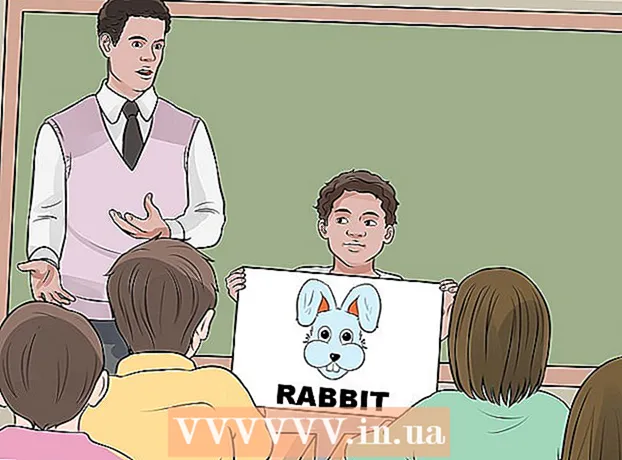लेखक:
Charles Brown
निर्मितीची तारीख:
6 फेब्रुवारी 2021
अद्यतन तारीख:
1 जुलै 2024

सामग्री
आपल्या आयफोनसह कोणत्याही उत्पादनाचे बारकोड स्कॅन करा. हे करणे सोपे आहे आणि खरेदी करताना खूप उपयुक्त आहे. या विकीमध्ये आपण आपल्या आयफोनसह बारकोड कसे स्कॅन करावे ते वाचू शकता.
पाऊल टाकण्यासाठी
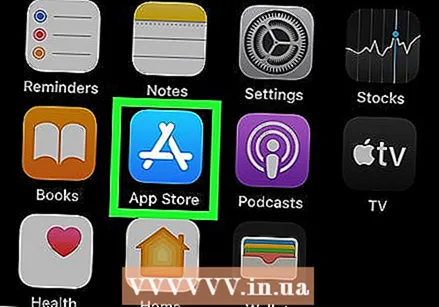 अॅप स्टोअर अॅप उघडा:
अॅप स्टोअर अॅप उघडा: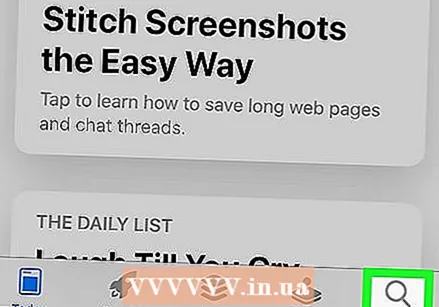 त्यावर टॅप करा शोधा चिन्ह. आपल्याला स्क्रीनच्या तळाशी हे चिन्ह आढळेल. आता आपण शोध बारसह स्क्रीनवर आलात.
त्यावर टॅप करा शोधा चिन्ह. आपल्याला स्क्रीनच्या तळाशी हे चिन्ह आढळेल. आता आपण शोध बारसह स्क्रीनवर आलात. 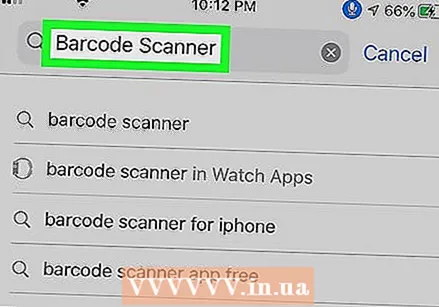 प्रकार बारकोड स्कॅनर आणि टॅप करा शोधा. स्क्रीनच्या शीर्षस्थानी मजकूर बॉक्समध्ये "बारकोड स्कॅनर" शोध संज्ञा प्रविष्ट करा, नंतर कीबोर्डच्या तळाशी निळे "शोध" बटण टॅप करा.आपल्याला आता बारकोड स्कॅन करण्यासाठी भिन्न अॅप्सची सूची दिसेल.
प्रकार बारकोड स्कॅनर आणि टॅप करा शोधा. स्क्रीनच्या शीर्षस्थानी मजकूर बॉक्समध्ये "बारकोड स्कॅनर" शोध संज्ञा प्रविष्ट करा, नंतर कीबोर्डच्या तळाशी निळे "शोध" बटण टॅप करा.आपल्याला आता बारकोड स्कॅन करण्यासाठी भिन्न अॅप्सची सूची दिसेल.  वर टॅप करा स्थापित करा बारकोड स्कॅनरच्या उजवीकडे. या अॅपमध्ये एक चिन्ह आहे जेथे बारकोड QR कोडसह एकत्रित केला जातो. यावर क्लिक केल्यास आपल्या डिव्हाइसवर अॅप स्थापित होईल. आपल्याला आपला संकेतशब्द प्रविष्ट करावा लागेल किंवा आपल्या फिंगरप्रिंटसह स्वत: ला ओळखावे लागेल.
वर टॅप करा स्थापित करा बारकोड स्कॅनरच्या उजवीकडे. या अॅपमध्ये एक चिन्ह आहे जेथे बारकोड QR कोडसह एकत्रित केला जातो. यावर क्लिक केल्यास आपल्या डिव्हाइसवर अॅप स्थापित होईल. आपल्याला आपला संकेतशब्द प्रविष्ट करावा लागेल किंवा आपल्या फिंगरप्रिंटसह स्वत: ला ओळखावे लागेल. - अॅप स्टोअरमध्ये बर्याच अॅप्स आहेत. ते सर्व बरेच समान करतात. लोकप्रिय अॅप्सः स्कॅनलाइफ बारकोड आणि क्यूआर रीडर, बाकोडो बारकोड आणि क्यूआर रीडर आणि क्विक स्कॅन बारकोड स्कॅनर.
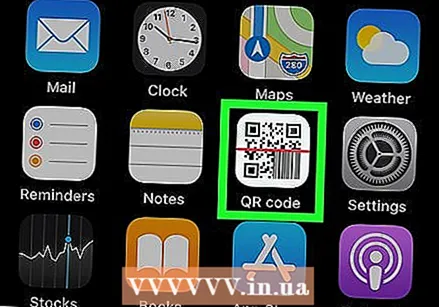 बारकोड स्कॅनर उघडा. हे उघडण्यासाठी आपण नुकतेच स्थापित केलेल्या अॅपचे चिन्ह टॅप करा. आपण अनुप्रयोग उघडताच आपल्या कॅमेर्याची स्क्रीन आपल्याला दिसेल.
बारकोड स्कॅनर उघडा. हे उघडण्यासाठी आपण नुकतेच स्थापित केलेल्या अॅपचे चिन्ह टॅप करा. आपण अनुप्रयोग उघडताच आपल्या कॅमेर्याची स्क्रीन आपल्याला दिसेल. 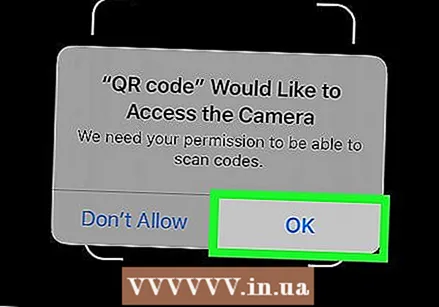 वर टॅप करा ठीक आहे जेव्हा अॅप आपल्या कॅमेर्यावर प्रवेश करण्यासाठी परवानगी मागतो. या परवानगीशिवाय, अॅप कार्य करणार नाही.
वर टॅप करा ठीक आहे जेव्हा अॅप आपल्या कॅमेर्यावर प्रवेश करण्यासाठी परवानगी मागतो. या परवानगीशिवाय, अॅप कार्य करणार नाही. - सर्व बारकोड स्कॅनर आपल्या आयफोनचा कॅमेरा वापरतात.
 बारकोडवर आपला कॅमेरा दर्शवा. सर्व तपशील कॅमेरा विंडोमध्ये असल्याचे सुनिश्चित करा. आपला फोन घट्ट धरून ठेवा आणि शक्य तितक्या कमी हलवा.
बारकोडवर आपला कॅमेरा दर्शवा. सर्व तपशील कॅमेरा विंडोमध्ये असल्याचे सुनिश्चित करा. आपला फोन घट्ट धरून ठेवा आणि शक्य तितक्या कमी हलवा.  स्कॅन पूर्ण होईपर्यंत प्रतीक्षा करा. जेव्हा बारकोड योग्यप्रकारे दर्शविला जातो तेव्हा स्कॅन आपोआप केले जाते. काही सेकंदांनंतर, माहिती आधीपासूनच प्रदर्शित केली गेली आहे, जसे की ब्रँड, किंमत आणि उत्पादन डेटा.
स्कॅन पूर्ण होईपर्यंत प्रतीक्षा करा. जेव्हा बारकोड योग्यप्रकारे दर्शविला जातो तेव्हा स्कॅन आपोआप केले जाते. काही सेकंदांनंतर, माहिती आधीपासूनच प्रदर्शित केली गेली आहे, जसे की ब्रँड, किंमत आणि उत्पादन डेटा.
टिपा
- स्कॅन करत असताना आपल्याकडे इंटरनेट कनेक्शन असल्याचे सुनिश्चित करा.